
Мишката, която е вградена в повечето лаптопи, е тъчпад устройство, което работи чрез плъзгане на върха на пръста си по повърхността, за да преместите курсора по екрана. Ако установите, че курсорът е замръзнал на екрана, има няколко стъпки, които можете да предприемете, за да го размразите, преди да занесете лаптопа си при компютърен техник.
Активирайте тъчпада
Етап 1

Натиснете и задръжте клавиша "FN", който се намира между клавишите Ctrl и Alt на клавиатурата на вашия лаптоп.
Видео на деня
Стъпка 2

Докоснете клавиша "F7", "F8" или "F9" в горната част на клавиатурата. Пуснете бутона "FN". Тази клавишна комбинация работи за деактивиране/активиране на тъчпада на много видове преносими компютри.
Стъпка 3

Плъзнете върха на пръста си по тъчпада, за да проверите дали работи. Ако тази клавишна комбинация не работи, щракнете върху менюто "Старт" и изберете "Контролен панел". Щракнете двукратно върху иконата "Мишка", след което щракнете върху раздела "Настройки". Щракнете върху бутона "Активиране".
Деактивирайте софтуера на тъчпада
Етап 1
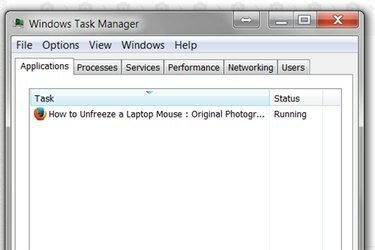
Натиснете клавишите "Ctrl", "Alt" и "Delete" едновременно, за да изведете прозореца на Windows Task Manager.
Стъпка 2

Натискайте стрелката надолу на клавиатурата, докато маркирате софтуера на тъчпада. Забележете името на програмата за тъчпада. Натиснете клавиша "E", за да прекратите процеса.
Стъпка 3

Задръжте клавиша "Alt" и докоснете "F", за да отворите менюто "Файл". Натиснете бутона "N".
Стъпка 4

Въведете точното име на програмата на тъчпада и натиснете клавиша "Enter".
Стъпка 5

Тествайте тъчпада, за да видите дали работи отново.
Рестартирайте лаптопа
Етап 1

Натиснете "Ctrl", "Alt" и "Delete" едновременно, за да изведете прозореца на Windows Task Manager.
Стъпка 2

Натиснете и задръжте клавиша "Alt", след което докоснете клавиша "U" на клавиатурата. Пуснете клавиша "Alt".
Стъпка 3

Натиснете клавиша "R" на клавиатурата, за да рестартирате лаптопа. Когато операционната система се върне, тествайте тъчпада, за да видите дали работи.
Бакшиш
Ако стъпките, предоставени в тази статия, не разрешат проблема със замръзване, може да имате хардуерен проблем. Обадете се на сертифициран техник за ремонт на лаптопи или се свържете с производителя на вашия лаптоп.


